Лицензирование
Как сменить тариф для BILLmanager 6?
Чтобы сменить тариф:
- В личном кабинете перейдите в раздел Товары → Лицензии.
- Выберите нужную лицензию → кнопка Смена тарифа.

- Выберите нужный тариф и нажмите Далее.
- Ознакомьтесь с условиями смены тарифа.
- Если условия подходят, нажмите Завершить.
Сколько пользователей доступно в триальной лицензии BILLmanager 6?
Триальная лицензия рассчитана на 10 пользователей.
Могу ли я получить триальную лицензию BILLmanager 5?
Нет. Выпуск триальной версии BILLmanager 5 остановлен с 12 апреля 2022 г.
Подготовка к установке
Я могу установить платформу на один сервер с другими продуктами ISPsystem?
Нет. В случае установки BILLmanager на один сервер с другими продуктами, такими, как IPmanager, DNSmanager:
- корректная работа платформы не гарантируется;
- техническая поддержка не оказывается.
Подробнее см. в статье Требования к серверу документации BILLmanager.
Настройка BILLmanager
Как сделать так, чтобы панель открывалась по домену?
Необходимо добавить домен и установить сертификат для него. Настройка доступна в разделе Настройки → Адреса панели.
Как настроить, чтобы пользовательское соглашение отображалось на форме регистрации?
Чтобы пользовательское соглашение отображалось на форме регистрации, добавьте опцию отображать на форме регистрации в меню Персональные данные → Условия использования → кнопка Изменить.
Подробнее см. в статье Управление персональными данными документации BILLmanager.
Как получить переменные печатной формы?
Чтобы получить список переменных печатной формы:
- Откройте страницу с печатной формой.
- Замените в строке браузера фразу &out=doc_print на &out=xml.
Как настроить налоговые ставки персонально для клиентов?
Настроить налог индивидуально для клиента можно двумя способами:
- создать персональную налоговую ставку в разделе Клиенты → Клиенты → Налоги → кнопка Создать;
- создать группу клиентов и установить для неё налоговую ставку в разделе Клиенты → Группы клиентов → Налоги → кнопка Создать.
Если для одного и того же клиента настроено несколько налоговых ставок, они применяются в таком приоритете:
- Персональная налоговая ставка.
- Если персональной ставки нет, применяется ставка группы клиентов, в которую входит клиент.
- Если групповой ставки нет, применяется налог для всех клиентов провайдера.
Подробнее о настройке налоговых ставок и правил см. в статье Налоги документации BILLmanager.
Как добавить ссылку в описание тарифа?
Ссылка в описании тарифа может быть полезна для предоставления дополнительных инструкций или ресурсов. Например, если вы хотите предоставить пользователю видео-инструкции по описанию и настройке параметров услуги.
Чтобы добавить ссылку в описание тарифа:
- Перейдите в раздел Продукты → Тарифные планы.
- Выберите тариф, к которому хотите добавить ссылку.
- Нажмите Изменить.
- Перейдите в блок Настройка заказа услуг → поле Описание тарифа.
- Добавьте ссылку на ресурс в формате: [Название_ссылки](www.somedomain.com/vashe_video).
-
Чтобы увидеть, как ваша ссылка отобразится у пользователей, нажмите на поле предпросмотра.
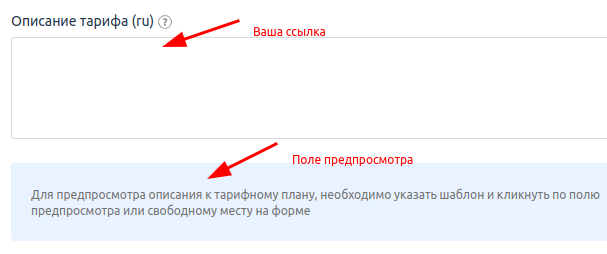
- Нажмите Ok.
Обработка услуг
Для внутреннего имени продукта разрешены только символы латинского алфавита, цифры и знак подчеркивания?
Да. Также внутреннее имя не должно содержать пробелов и начинаться с цифры. Для управления параметрами перейдите в раздел Продукты → Типы продуктов → кнопка Параметры. Подробнее см. в статье Параметры типа продукта документации BILLmanager.
Есть ограничения на длину строки внутреннего имени?
Ограничений на длину внутреннего имени нет.
Статистика
Как проверить в какое время и с какого IP-адреса пользователь заходил в BILLmanager?
Проверить эту информацию можно:
- под учётной записью администратора: перейдите в раздел Статистика → Журнал посещений → установите фильтр для нужного клиента;
- под учётной записью этого пользователя: перейдите в раздел Статистика → Журнал посещений.
Настройки безопасности
Как отключить двухфакторную аутентификацию через консоль?
- Подключитесь к серверу под пользователем root.
-
Откройте базу панели с помощью команды:
mysql billmgr -
Найдите пользователей, у которых включена двухфакторная аутентификация запросом:
select * from totp;Пример ответа:
id|user|login|secret 1|root|site.ru(root)|D7IFQKA6DSCEZEMMP4NZOQ2NIWANLPS6XE7CGNURR4N2OXMUSB6GJ2FEQICCRTUW -
Удалите запись для нужного вам пользователя:
delete from totp where user='root';